win8开机音乐的设置方法
摘要:我相信每次在打开电脑的时候,大家都会听到一段熟悉的音乐声,我们把它称之为开机音乐,这在以前的XP系统和win7系统中都是常见的,但是在升级到...
我相信每次在打开电脑的时候,大家都会听到一段熟悉的音乐声,我们把它称之为开机音乐,这在以前的XP系统和win7系统中都是常见的,但是在升级到win8的时候,就很难听到这样的声音了,因为win8系统已取消了开机音乐,有些人对此改变表示很不习惯,想要重新设置开机音乐,恢复到原来的样子。在win8系统中开启开机音乐是不是很难实现呢?小编告诉你其实不难,只要按照以下的步骤做就可以咯!
win8开机音乐怎么设置:
1.首先,咱们需要返回到win8系统的metro菜单中,然后在磁贴功能中找到其中的桌面图标,咱们单击该图标。
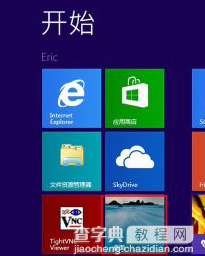 2.之后便会出现win8系统的传统桌面了,之后,咱们找到桌面的空白处,然后点击鼠标右键,之后,选择下滑菜单中的个性化选项。
2.之后便会出现win8系统的传统桌面了,之后,咱们找到桌面的空白处,然后点击鼠标右键,之后,选择下滑菜单中的个性化选项。
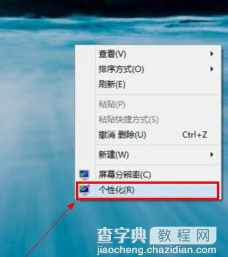 3.在弹出来的个性化设置窗口中,咱们点击其中的“声音 Windows默认”,就在个性化设置窗口的下方位置。
3.在弹出来的个性化设置窗口中,咱们点击其中的“声音 Windows默认”,就在个性化设置窗口的下方位置。
4.在打开的设置界面中,咱们在下方位置找到“播放windows启动声音”,然后将该项勾选上,点击确定保存设置即可。
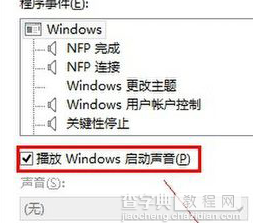 开机音乐其实是可有可无的东西,但是有些人就是不习惯,所以就会开启,操作步骤也不难,上述的三步就可以实现了,赶紧操作起来吧!
开机音乐其实是可有可无的东西,但是有些人就是不习惯,所以就会开启,操作步骤也不难,上述的三步就可以实现了,赶紧操作起来吧!
【win8开机音乐的设置方法】相关文章:
上一篇:
win8系统桌面创建网页快捷方式的方法
下一篇:
Win8下如何在窗口化查看图片的方法
